
Mục lục:
- Tác giả John Day [email protected].
- Public 2024-01-30 13:34.
- Sửa đổi lần cuối 2025-01-23 15:15.


Chào mừng bạn đến với hướng dẫn của Yantrah!
Tại Yantrah, chúng tôi tập trung vào giáo dục thực hành, chúng tôi dạy thiết kế, lập trình CAD 3D, STEAM và robot.
Đây là một chiếc đồng hồ in 3d đơn giản dựa trên arduino với đèn LED nhấp nháy để hiển thị giờ, phút và giây đã trôi qua. Chúng tôi đã thiết kế và mã hóa toàn bộ đồng hồ trong TINKERCAD.
TINKERCAD là phần mềm CAD dựa trên web rất dễ dàng cho phép bạn thiết kế các mô hình 3D và cũng có tính năng mạch cho phép bạn viết mã và mô phỏng mạch. Thực hiện theo các hướng dẫn dưới đây để làm cho một cho mình!
Chúng tôi đã cung cấp cho bạn các tệp. STL để in 3D, mã hóa cho lập trình arduino và một vài video về một số quy trình. Thưởng thức!
Bước 1: Các thành phần / bộ phận
- Các bộ phận được in 3D (Liên kết trong mô tả)
- Đèn LED 36x (3 màu LED 12x mỗi màu)
- 3x điện trở arduino nano 3x 100 Ω (ohm)
- Bảng mạch PCB
- Cáp nhiều lõi
- Hàn sắt và dây
- Súng bắn keo nóng
- Ổ cắm điện 12 V
- Bộ đổi nguồn 12 V
- 6x bộ phận kết nối cái PCB với 15 chân
Bước 2: Các bộ phận in 3D
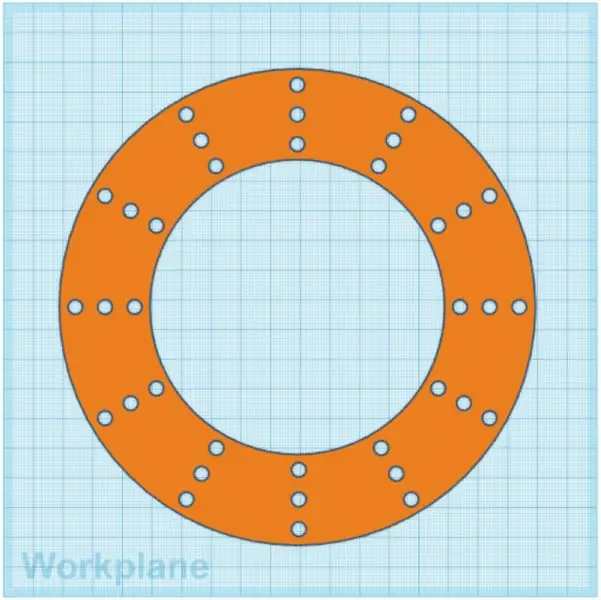

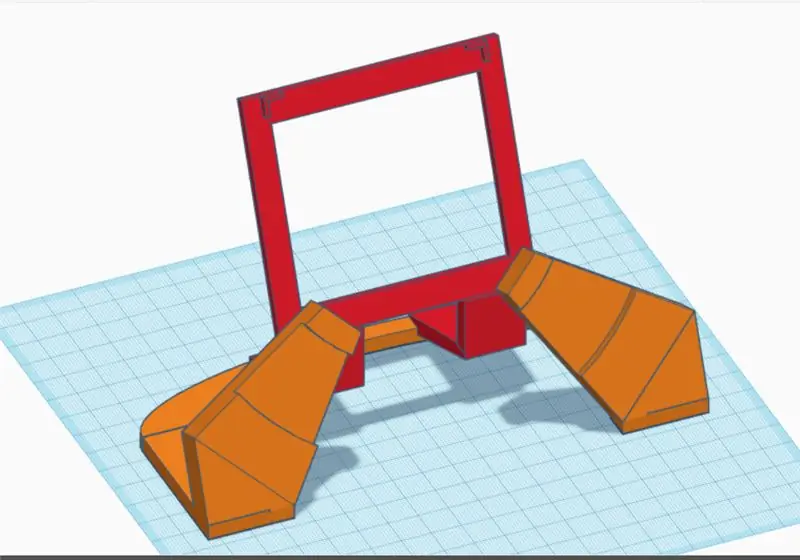
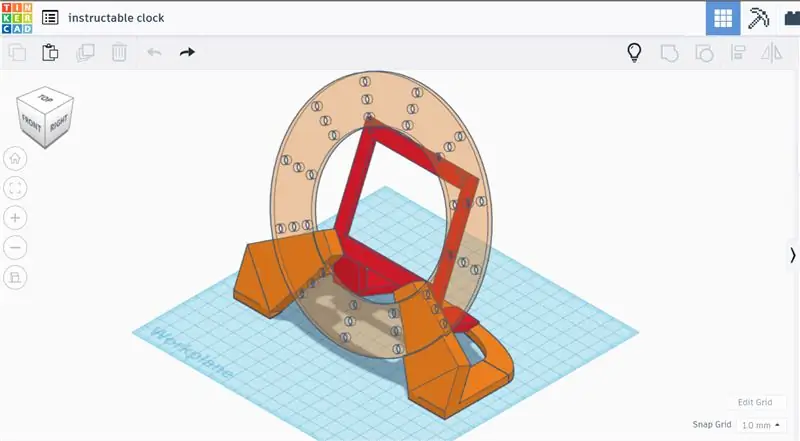
Chúng tôi đã cung cấp cho bạn hai tệp. STL cho dự án này. Đầu tiên là tấm mặt đồng hồ và tấm thứ hai là tấm nền bảng PCB. Chúng tôi đề xuất các cài đặt in sau:
Tấm đồng hồ:
- Đổ đầy: - 20%
- Độ phân giải: - 0,2mm
- Raft: - Không
- Hỗ trợ: - Không
Tấm nền bảng PCB:
- Đổ đầy: - 20%
- Độ phân giải: - 0,2mm
- Raft: - Không
- Hỗ trợ: - Có
Bước 3: Lắp ráp đèn LED

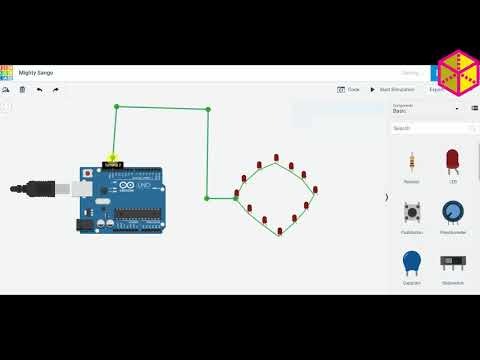



Sử dụng mặt đồng hồ in 3D của bạn, lắp ráp đèn LED của bạn vào từng lỗ. Có ba lớp LED và mỗi lớp đại diện cho những điều sau:
Lớp 1 = Lớp ngoài = RED = Giây
Lớp 2 = Lớp giữa = XANH = phút
Lớp 3 = Lớp bên trong = Màu xanh lam = Giờ
Sau khi tất cả các đèn LED được đặt trên tấm mặt đồng hồ, chúng ta cần kết nối tất cả các cực âm của mỗi đèn LED từ một lớp với một dải dây từ cáp nhiều lõi bằng cách sử dụng mỏ hàn (cắt bỏ bất kỳ dây thừa nào). Lặp lại quy trình này cho từng lớp của đèn LED. Lưu ý, đầu dài hơn của đèn LED là cực dương và đầu ngắn hơn là cực âm.
Chúng tôi đã sử dụng súng bắn keo nóng để cố định bất kỳ đầu nào bị lỏng.
Bước 4: Lắp ráp bảng mạch PCB
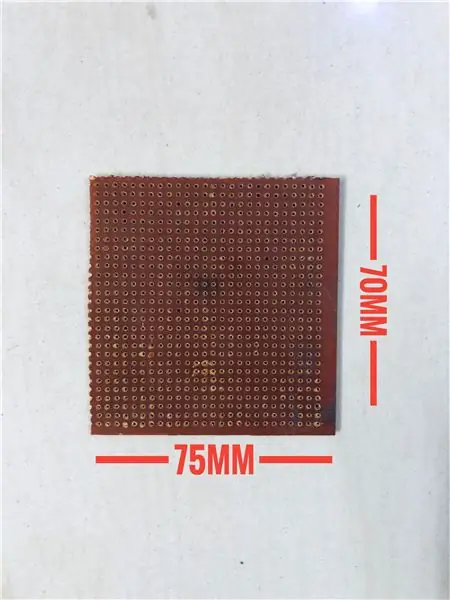

Lấy một bảng PCB và cắt nó thành 75 x 70mm.
Kết nối từng đầu nối PCB cái với bảng mạch PCB và sau đó hàn những đầu nối này để bảo vệ chúng. Các bảng này cần được đặt cách nhau đủ để có thể kết nối các nan arduino với chúng, với một khoảng cách giữa mỗi bảng arduino.
Lấy bảng PCB và đặt nó vào tấm bảng PCB được in 3D. Bây giờ đặt mặt đồng hồ vào rãnh trên tấm bảng PCB.
Bước 5: Lắp ráp mạch PCB
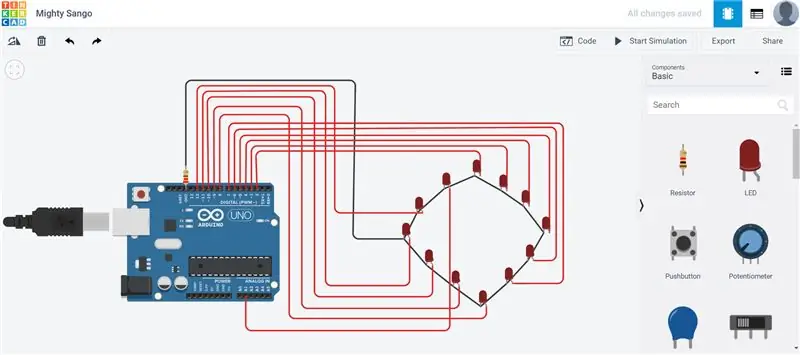


Mỗi lớp LED cần được kết nối với bảng arduino như sau:
12 giờ đồng hồ - D2
1 giờ đồng hồ - D3
2 giờ đồng hồ - D4
3 giờ chiều - 5 giờ
4 giờ - D6
5 giờ đồng hồ - D7
6 giờ - D8
7 giờ đồng hồ - D9
8 giờ - D10
9 giờ đồng hồ - D11
10 giờ đồng hồ - D12
11 giờ đồng hồ - A1
Đảm bảo rằng mỗi lớp được kết nối với các bảng arduino sau:
Lớp 1 = Lớp ngoài = Giây = arduino 1 (ngoài cùng bên trái)
Lớp 2 = Lớp giữa = phút = arduino 2 (giữa)
Lớp 3 = Lớp bên trong = Giờ = arduino 3 (hầu hết bên phải)
Kết nối giắc cắm nguồn với bảng mạch PCB.
Bước 6: Đó là thời gian mã hóa
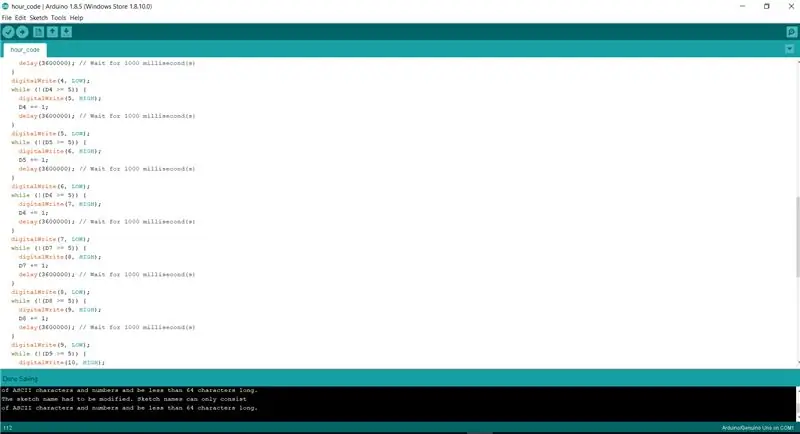
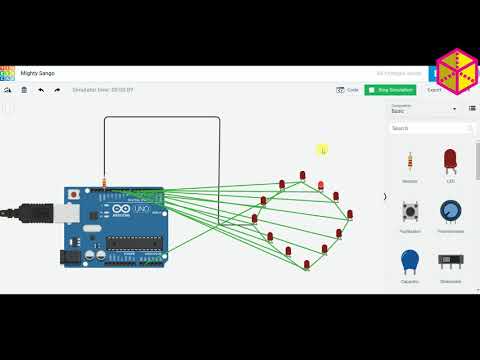
Chúng tôi đã thực hiện tất cả mã hóa cho điều này bằng cách sử dụng mã hóa khối trong Tinkercad. Không cần nền tảng mã hóa cho việc này. Để giúp bạn mọi thứ dễ dàng hơn, chúng tôi đã cung cấp cho bạn tệp có mã hóa cần thiết cho dự án này.
Copy toàn bộ mã code mà chúng tôi đã cung cấp vào phần mềm arduino, sau đó vào công cụ> board> Arduino nano Sau đó vào Processor> ATmega328P, chọn cổng bạn đã kết nối với arduino và tải code lên.
Đảm bảo rằng bạn tải mã arduino cũ lên một bảng arduino, arduino phút đến giây và kim giờ cho arduino thứ ba.
Bước 7: Thời gian là gì?
Cắm cáp vào ổ cắm vào lúc 11:59 sáng giờ đồng hồ của bạn chạy hoàn hảo! Đây là những gì bạn sẽ thấy:
Lớp 1 = Lớp ngoài = Giây = thay đổi vị trí sau mỗi 5 giây
Lớp 2 = Lớp giữa = phút = thay đổi vị trí 5 phút một lần
Lớp 3 = Lớp trong = Giờ - thay đổi vị trí sau mỗi 1 giờ
(Vì chúng tôi đã sử dụng mã hóa khối đơn giản trong trường hợp này, chúng tôi bị giới hạn bởi thời điểm chúng tôi có thể thiết lập đồng hồ)
Đề xuất:
Động cơ bước Điều khiển động cơ bước Động cơ bước - Động cơ bước như một bộ mã hóa quay: 11 bước (có hình ảnh)

Động cơ bước Điều khiển động cơ bước Động cơ bước | Động cơ bước như một bộ mã hóa quay: Có một vài động cơ bước nằm xung quanh và muốn làm điều gì đó? Trong Có thể hướng dẫn này, hãy sử dụng động cơ bước làm bộ mã hóa quay để điều khiển vị trí của động cơ bước khác bằng vi điều khiển Arduino. Vì vậy, không cần phải quảng cáo thêm, chúng ta hãy
Đồng hồ hoạt ảnh LED SMART được kết nối web với bảng điều khiển dựa trên web, máy chủ thời gian được đồng bộ hóa: 11 bước (có hình ảnh)

Đồng hồ hoạt hình LED thông minh được kết nối web với bảng điều khiển dựa trên web, máy chủ thời gian được đồng bộ hóa: Câu chuyện về chiếc đồng hồ này đã trở lại một chặng đường dài - hơn 30 năm. Cha tôi đã đi tiên phong trong ý tưởng này khi tôi chỉ mới 10 tuổi, rất lâu trước cuộc cách mạng đèn LED - trở lại khi đèn LED có độ sáng 1/1000 so với độ chói lóa hiện tại của chúng. Một sự thật
Đèn nháy nhấp nháy: 5 bước (có hình ảnh)

Đèn LED nhấp nháy: Đang nghe nhạc trên máy tính của tôi (tự hào sử dụng WINAMP), tôi đã tự hỏi làm thế nào để có một số đèn LED nhấp nháy với âm thanh phát ra từ đầu nối P2, vì vậy tôi quyết định làm một mạch đơn giản để làm điều đó. Nó hoạt động khá tốt, vì vậy tôi quyết định
Đồng hồ quay ngược ma quái được làm từ động cơ máy phát Cassette: 7 bước (có hình ảnh)

Đồng hồ quay ngược ma quái làm từ động cơ máy nghe nhạc Cassette: Đây là điểm tựa mà tôi đã làm cho ngôi nhà ma ám ở trường tiểu học của con gái tôi, nơi tôi cùng chồng điều hành. Đồng hồ được chế tạo từ một chiếc đồng hồ của cửa hàng tiết kiệm rẻ tiền và một chiếc máy cassette cũ của một đứa trẻ. Nó hiển thị mười ba giờ và kim phút quay
Đèn LED nhấp nháy / mờ dần / nhấp nháy với bộ hẹn giờ 555: 7 bước

LED nhấp nháy / mờ dần / nhấp nháy Với bộ hẹn giờ 555: Mạch nhỏ này là một cách đơn giản để tạo ra một đèn LED mờ dần mà không cần phải lập trình chip hoặc viết mã. Chỉ cần một vài thành phần đơn giản và bạn đã sẵn sàng mờ nhạt cả ngày. Kết quả cuối cùng là liên tục mờ dần lên và mờ dần xuống giống như máy Mac ở chế độ chờ. Cố gắng
